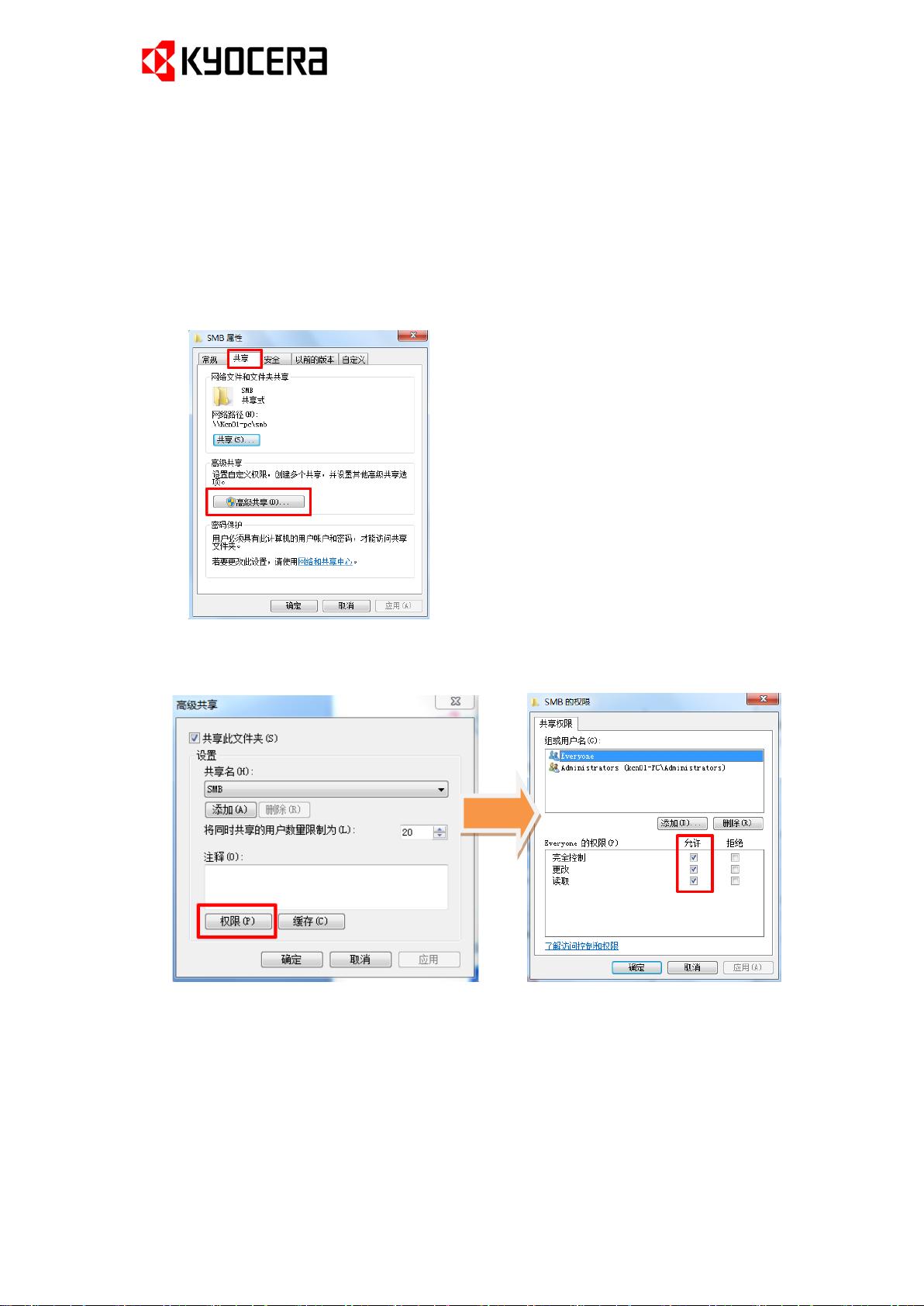京瓷一体机Win7:SMB共享扫描发送详细教程与设置
需积分: 49 126 浏览量
更新于2024-09-10
3
收藏 606KB PDF 举报
本文档详细介绍了在京瓷一体机上进行扫描并将文件发送至SMB共享服务器的操作步骤,适用于Windows 7操作系统。首先,用户需创建一个目标文件夹,并将其设置为共享,确保其他设备有写入权限。这包括在文件夹属性中设置共享,开启适当的访问权限,以及配置Windows防火墙以允许文件和打印机共享。
在Windows防火墙设置中,用户应确保"文件和打印机共享"功能已启用,以便外部设备能连接到共享文件夹。接下来,为了提高效率,建议预先在地址簿联系人中添加SMB服务器的信息,如IP地址、主机名、路径和登录凭据。这可以通过CommandCenter软件进行,填写相关信息后点击提交。
在实际扫描发送过程中,用户需要在打印机操作面板上选择【发送】,然后在触摸屏上选择地址簿中的联系人。根据扫描需求,还可以调整扫描相关设定,如分辨率、色彩模式等,最后放置原稿并按下【开始】键完成扫描发送。
如果需要在打印机上手动添加SMB联系人信息,虽然较为繁琐,但文中提到了具体步骤,包括通过打印机面板上的操作输入必要的SMB配置细节。通过这些步骤,用户可以顺利实现京瓷一体机与SMB共享服务器之间的文件传输,提升办公效率。
2024-01-14 上传
2024-07-23 上传
2015-03-17 上传
2023-06-02 上传
2019-09-30 上传
gin_1234
- 粉丝: 18
- 资源: 124
最新资源
- Fisher Iris Setosa数据的主成分分析及可视化- Matlab实现
- 深入理解JavaScript类与面向对象编程
- Argspect-0.0.1版本Python包发布与使用说明
- OpenNetAdmin v09.07.15 PHP项目源码下载
- 掌握Node.js: 构建高性能Web服务器与应用程序
- Matlab矢量绘图工具:polarG函数使用详解
- 实现Vue.js中PDF文件的签名显示功能
- 开源项目PSPSolver:资源约束调度问题求解器库
- 探索vwru系统:大众的虚拟现实招聘平台
- 深入理解cJSON:案例与源文件解析
- 多边形扩展算法在MATLAB中的应用与实现
- 用React类组件创建迷你待办事项列表指南
- Python库setuptools-58.5.3助力高效开发
- fmfiles工具:在MATLAB中查找丢失文件并列出错误
- 老枪二级域名系统PHP源码简易版发布
- 探索DOSGUI开源库:C/C++图形界面开发新篇章